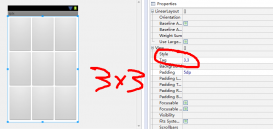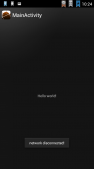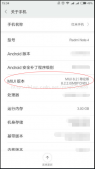前几天开发公司项目,有个地方要做一个分数的仪表盘,根据分数跑分,(设计的人估计是看到招商银行App的账号总览)
网上好像找不到类似的组件,那就只能自己开发啦。趁着空余时间,把组件进行了一些改进,并封装成依赖库,分享给大家
效果展示
一款颜色,文字弧度大小,仪表角度都可以自定义的组件

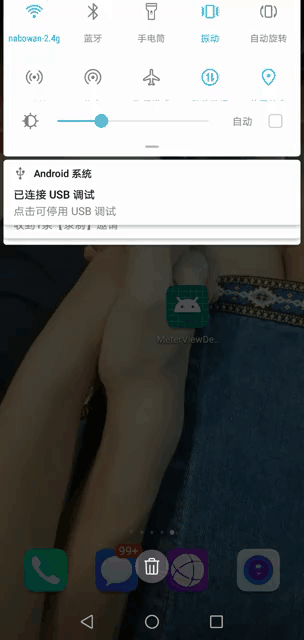
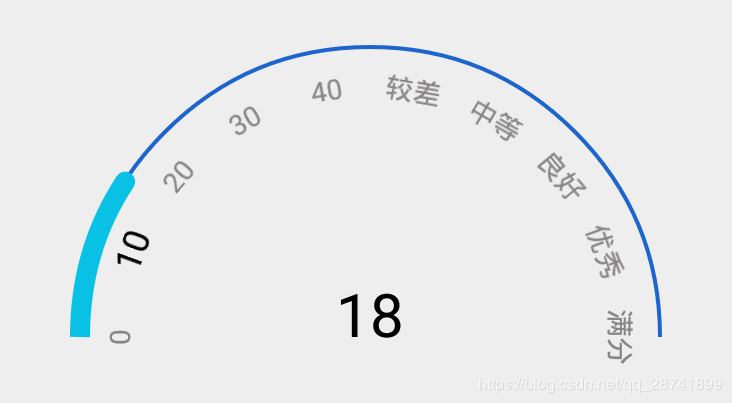
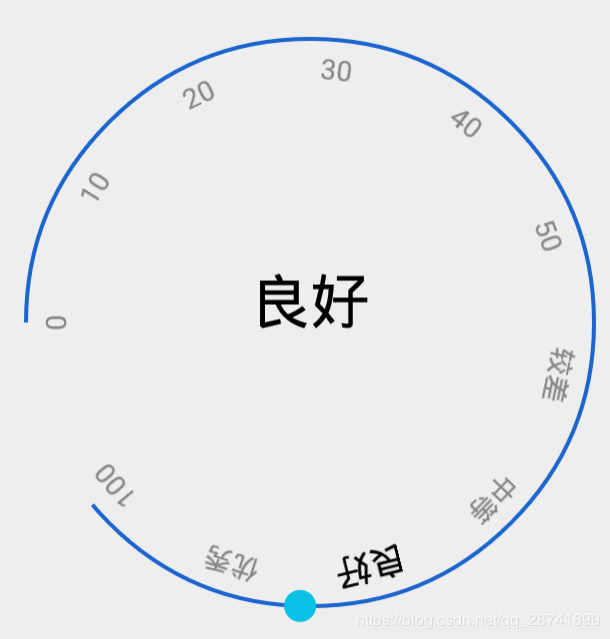

项目集成:MeterView
项目目录——>build.gradle
|
1
2
3
4
5
6
7
8
9
10
11
|
allprojects { repositories { ... maven { url 'https://jitpack.io' } } } |
app——>build.gradle
|
1
2
3
4
5
|
dependencies { ... implementation 'com.github.pimaryschoolstudent:MeterView:1.0.1' } |
组件使用
|
1
2
3
4
5
6
7
8
9
10
11
12
13
14
15
16
17
18
19
20
21
22
23
24
25
26
27
28
29
30
31
32
33
34
35
36
37
38
39
40
41
42
43
44
45
46
47
48
49
50
51
52
53
54
55
56
57
58
59
60
61
62
63
64
65
66
67
68
69
70
71
72
73
74
75
76
77
78
79
80
81
82
83
|
//添加数据 var arrayList:ArrayList<String> = ArrayList() arrayList.add("0") arrayList.add("10") arrayList.add("20") arrayList.add("30") arrayList.add("40") arrayList.add("50") arrayList.add("较差") arrayList.add("中等") arrayList.add("良好") arrayList.add("优秀") arrayList.add("100") meter.setScaleArray(arrayList) //设置数据 //颜色 meter.getDataManager().ScaleTextColor = Color.BLUE //底盘弧刻度文字颜色 meter.getDataManager().DashBoardColor = Color.BLUE //底盘弧度颜色 meter.getDataManager().PointColor = Color.RED //分数点颜色 meter.getDataManager().SourceTextColor = Color.RED //分数颜色 meter.getDataManager().SourceCurveColor = Color.RED //分数弧颜色 meter.getDataManager().CheckScaleTextColor = Color.BLACK //选中分数刻度颜色 //大小 dp2px(dp转px) px2dp(px转dp) meter.getDataManager().CheckScaleTextSize = meter.dp2Px(15f) //选中分数刻度文字大小 meter.getDataManager().ScaleTextSize = meter.dp2Px(10f) //刻度文字大小 meter.getDataManager().SourceTextSize = meter.dp2Px(40f) //分数文字大小 meter.getDataManager().PointSize = meter.dp2Px(5f) //分数点半径大小 meter.getDataManager().SourceCurveSize = meter.dp2Px(10f) //分数弧宽度大小 meter.getDataManager().BoardCurveSize = meter.dp2Px(5f) //底盘弧宽度大小 meter.getDataManager().SourceTextInterval = meter.dp2Px(20.5f) //分数离顶部的间隔大小 //其他设置 meter.getDataManager().Rate = 30 //分数弧动画速率(30/s) meter.getDataManager().ShowSource = true //是否显示分数 meter.getDataManager().SourceTextAlign = MeterView.SOURCE_CENTER //分数居中方式 SOURCE_CENTER(底盘居中) OURCE_START(底盘顶部) SOURCE_END (底盘底部) //meter.getDataManager().startAngle = -180f //底盘弧开始点的角度(起点为组件最右边点,当等于-90时为组件中点)//meter.getDataManager().sweepAngle = 180f //底盘弧角度大小 meter.getDataManager().sourceShowType = MeterView.SOURCE_NUMBER //显示的分数类型 SOURCE_NUMBER:数字(百分制) SOURCE_SCALETEXT:刻度文字 meter.getDataManager().meterDebug = false //打开底部矩形,方便调试和添加其他元素 //跑分 tv.text = "runSource(45)......" meter.runSource(45) //根据分数跑分(百分制,大于100则等于100)//meter.runIndex(5) //根据数据索引跑分 (不为-1,不大于数据大小)//meter.addIndex(2) //在当前基础上增加两个索引的分数//meter.subtractIndex(1) //在当前基础上减少一个索引的分数//meter.addSource(20)//在当前基础上增加20分//meter.subtractSource(20)//在当前基础上减少20分 thread { //支持异步线程直接调用 Thread.sleep(4000) meter.addIndex(3) runOnUiThread(Runnable { tv.text = "addIndex(3)......" }) Thread.sleep(4000) meter.subtractIndex(1) runOnUiThread(Runnable { tv.text = "subtractIndex(1)......" }) Thread.sleep(4000) meter.addSource(20) runOnUiThread(Runnable { tv.text = "addSource(20)......" }) Thread.sleep(4000) meter.subtractSource(20) runOnUiThread(Runnable { tv.text = "subtractSource(20)......" }) Thread.sleep(4000) meter.runIndex(10) runOnUiThread(Runnable { tv.text = "runIndex(10)......" }) } //分数改变监听器 meter.setSourceChangeListener(object :MeterView.SourceChangeListener{ override fun CheckScaleTextChange(currentText: String) { //选中刻度文字改变 Log.e("currentScaleText"," currentScaleText $currentText") } override fun SourceChange(source: Int,currentScaleText:String) { //分数改变 Log.e("meter","source $source currentScaleText $currentScaleText") } }) |
xml属性
|
1
2
3
4
5
6
7
8
9
10
11
12
13
14
15
16
17
18
19
20
21
22
23
24
25
26
27
28
29
30
31
|
app:DashBoardColor="#1C65CE" //底盘弧度颜色app:ScaleTextColor="#888585" //底盘弧刻度文字颜色app:SourceCurveColor="#09C0E5" //分数弧颜色app:CheckScaleTextColor="#000" //选中分数刻度颜色app:PointColor="#09C0E5" //分数点颜色app:SourceTextColor="#000" //分数颜色 app:CheckScaleTextSize="18dp" //选中分数刻度文字大小app:SourceTextSize="30dp" //分数文字大小app:ScaleTextSize="14dp" //刻度文字大小 app:BoardCurveSize="2dp" //底盘弧宽度大小app:SourceCurveSize="10dp" //分数弧宽度大小app:PointSize="8dp" //分数点半径大小 app:ScaleTextInterval="0dp" //刻度离顶部的间隔大小app:SourceTextInterval="0dp" //分数离顶部的间隔大小 app:SourceTextAlign="start" //分数居中方式 center(底盘居中)start(底盘顶部)end (底盘底部)app:SourceShowType="number" //显示的分数类型 number:数字(百分制) scaleText:刻度文字 app:Rate="20" //分数弧动画速率(20/s) app:StartAnglee="-180" //底盘弧开始点的角度(起点为组件最右边点,当等于-90时为组件中点)app:SweepAnglee="320" //底盘弧角度大小 app:ShowSource="true" //是否显示分数,同下app:ShowScaleText="true"app:ShowCheckScaleText="true"app:ShowPoint="true"app:ShowSourceCurve="true" |
以上就是本文的全部内容,希望对大家的学习有所帮助,也希望大家多多支持服务器之家。
原文链接:https://blog.csdn.net/qq_28741899/article/details/103253736